mac chrome浏览器无法上网如何处理 chrome浏览器 mac连不上网怎么办
更新时间:2023-02-23 11:29:41作者:jiang
虽然在mac苹果电脑中内置有浏览器,不过很多人还是喜欢安装其他浏览器来使用,比如chrome浏览器就很受用户们的欢迎,可是近日有mac电脑用户在使用chrome浏览器的时候却发现连不上网,导致无法使用,该怎么办呢,本文给大家带来mac chrome浏览器无法上网的解决方法吧。
具体步骤如下:
1、打开设备的系统偏好设置,点击上方的“网络”。
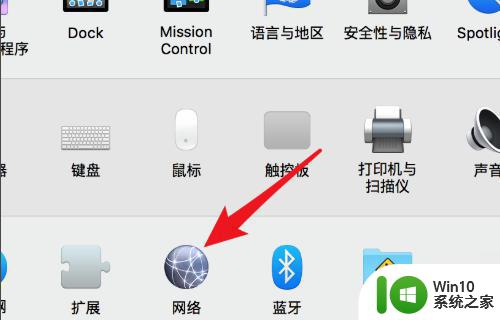
2、随后点击右下角的“高级”。
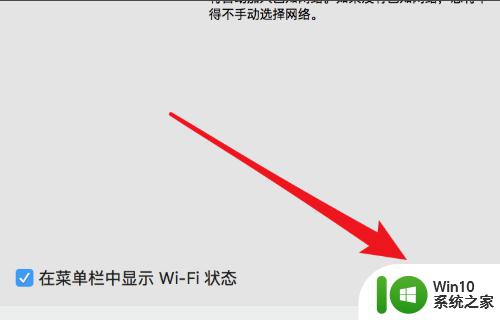
3、来到wifi高级设置页面点击“dns”选项。
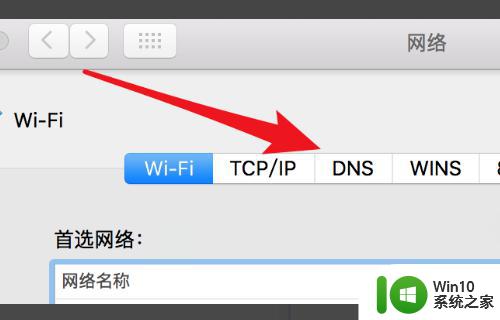
4、随后点击左下角的“+”添加新的dns。
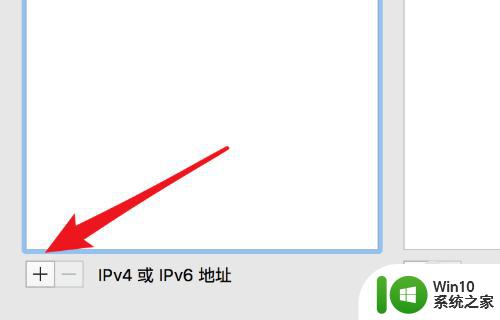
5、搜索一下其他的公共dns并将其复制到“dns服务器”。
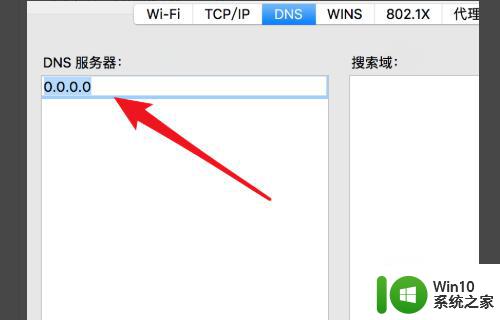
6、完成后点击“好”即可。
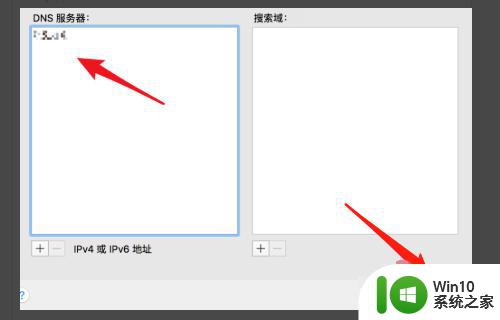
以上给大家讲解的就是chrome浏览器 mac连不上网的详细解决方法,有遇到一样情况的小伙伴们可以学习上面的方法来进行解决,相信能够帮助到大家。
mac chrome浏览器无法上网如何处理 chrome浏览器 mac连不上网怎么办相关教程
- 只有浏览器无法联网 浏览器无法上网怎么办
- edge浏览器连不上网络的解决办法 edge浏览器无法上网如何解决
- win8.1浏览器不能上网的解决方法 win8.1浏览器无法连接网络怎么办
- edge浏览器所有网页都打不开 edge浏览器无法访问任何网站
- 怎么把谷歌浏览器网页放到桌面上 Chrome谷歌浏览器怎么把网页添加到桌面
- ie浏览器打开不了怎么办 ie浏览器无响应怎么处理
- Edge浏览器和IE11浏览器不兼容的处理方法 Edge浏览器和IE11浏览器不兼容怎么办
- 怎么清理谷歌浏览器缓存 chrome浏览器清除缓存的方法
- 谷歌浏览器为什么无法打开网页 电脑上谷歌浏览器打不开网页的解决方法
- Mac下如何下载Chrome浏览器的步骤详解 Mac系统下下载Chrome浏览器的完整教程和注意事项
- 浏览器不能打印怎么设置 浏览器上网页内容无法打印怎么办
- 电脑浏览器找不到的处理方法 电脑浏览器找不到网页怎么办
- U盘装机提示Error 15:File Not Found怎么解决 U盘装机Error 15怎么解决
- 无线网络手机能连上电脑连不上怎么办 无线网络手机连接电脑失败怎么解决
- 酷我音乐电脑版怎么取消边听歌变缓存 酷我音乐电脑版取消边听歌功能步骤
- 设置电脑ip提示出现了一个意外怎么解决 电脑IP设置出现意外怎么办
电脑教程推荐
- 1 w8系统运行程序提示msg:xxxx.exe–无法找到入口的解决方法 w8系统无法找到入口程序解决方法
- 2 雷电模拟器游戏中心打不开一直加载中怎么解决 雷电模拟器游戏中心无法打开怎么办
- 3 如何使用disk genius调整分区大小c盘 Disk Genius如何调整C盘分区大小
- 4 清除xp系统操作记录保护隐私安全的方法 如何清除Windows XP系统中的操作记录以保护隐私安全
- 5 u盘需要提供管理员权限才能复制到文件夹怎么办 u盘复制文件夹需要管理员权限
- 6 华硕P8H61-M PLUS主板bios设置u盘启动的步骤图解 华硕P8H61-M PLUS主板bios设置u盘启动方法步骤图解
- 7 无法打开这个应用请与你的系统管理员联系怎么办 应用打不开怎么处理
- 8 华擎主板设置bios的方法 华擎主板bios设置教程
- 9 笔记本无法正常启动您的电脑oxc0000001修复方法 笔记本电脑启动错误oxc0000001解决方法
- 10 U盘盘符不显示时打开U盘的技巧 U盘插入电脑后没反应怎么办
win10系统推荐
- 1 萝卜家园ghost win10 32位安装稳定版下载v2023.12
- 2 电脑公司ghost win10 64位专业免激活版v2023.12
- 3 番茄家园ghost win10 32位旗舰破解版v2023.12
- 4 索尼笔记本ghost win10 64位原版正式版v2023.12
- 5 系统之家ghost win10 64位u盘家庭版v2023.12
- 6 电脑公司ghost win10 64位官方破解版v2023.12
- 7 系统之家windows10 64位原版安装版v2023.12
- 8 深度技术ghost win10 64位极速稳定版v2023.12
- 9 雨林木风ghost win10 64位专业旗舰版v2023.12
- 10 电脑公司ghost win10 32位正式装机版v2023.12